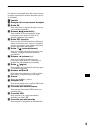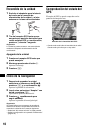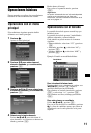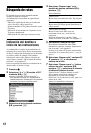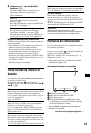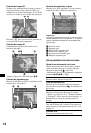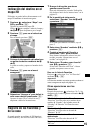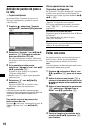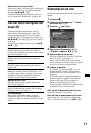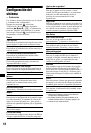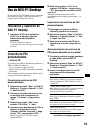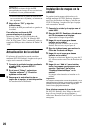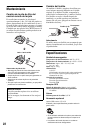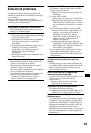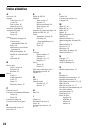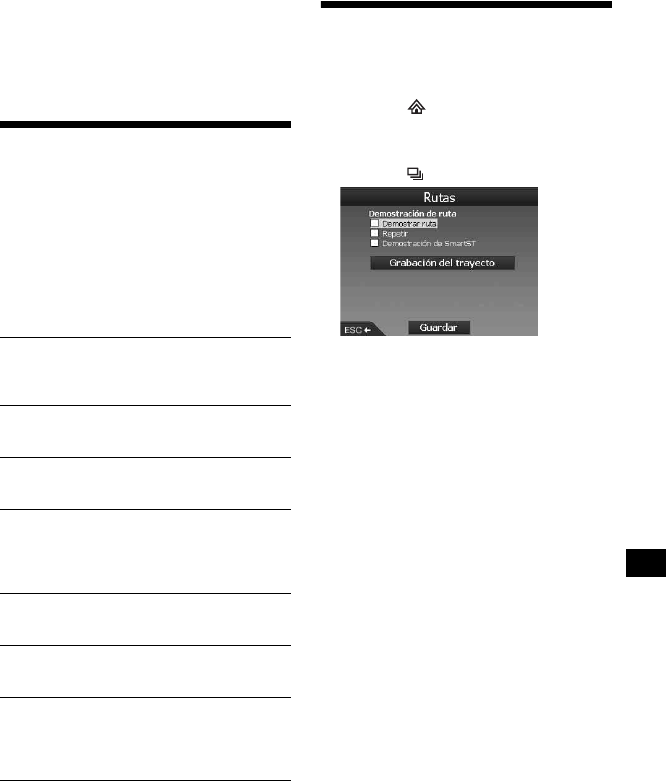
17
Para eliminar un área a evitar
Seleccione el área a evitar que desea eliminar c
“Borrar Área a Evitar” en el menú emergente
mediante </M/,/m y (OK).
Se pueden eliminar todas las áreas a evitar a la
vez en la pantalla “Preferencias” (
página 18).
Uso del menú emergente del
mapa 2D
El menú emergente permite tener acceso a
funciones de navegación desde el mapa 2D.
En la pantalla del mapa 2D, active el retículo
presionado (OK), busque el punto deseado con
</M/,/m y presione (OK) para ver el menú
emergente.
Seleccione los elementos siguientes con </M/
,/m y (OK).
Demostración de ruta
Se puede ver una demostración de la ruta hasta el
destino.
1 Presione .
2 Seleccione “Preferencias” c “Rutas”
mediante M/m y (OK).
3 Presione dos veces.
4 Seleccione “Demostrar ruta” c
“Guardar” mediante M/m y (OK).
5 Defina el punto de partida.
Para más información, consulte “Fijar como
inicio de la rut” en la página 17.
Si hay señal de GPS, no hay necesidad de
indicar el punto de partida a menos que desee
iniciar la ruta desde un lugar distinto.
6 Indique el destino.
Si lo indica por dirección, PDI, etc., en el
menú principal,
consulte “Indicación del
destino e inicio de las instrucciones” en la
página 12.
Si lo indica desde el mapa 2D mediante el
menú emergente,
consulte “Indicación del
destino en el mapa 2D” en la página 15.
Empieza la demostración de la ruta.
Una vez que haya finalizado la demostración,
la unidad vuelve al modo normal.
Para repetir la demostración de la ruta
Seleccione “Repetir” en el paso 4.
Para salir de la demostración de la ruta
Siga el paso del 1 al 3, desactive “Demostrar
ruta” y seleccione “Guardar” con M/m y (OK).
Navegar a
Define el punto seleccionado como destino,
calcula una ruta desde la posición actual e inicia
las instrucciones de la ruta.
Fijar como inicio de la rut
Define el punto seleccionado como punto de
partida.
Agregar a favoritos
Guarda el punto seleccionado como Favorito
(
página 15).
Mostrar detalles
Muestra la pantalla “Datos de dirección” en la
que puede ver los datos del punto seleccionado,
agregarlo al Trayecto multiparada, guardarlo
como Favorito y definirlo como destino.
Agregar Área a Evitar
Para más información, consulte “Evitar una
zona” en la página 16.
Borrar Área a Evitar
Para más información, consulte “Para eliminar
un área a evitar” en la página 17.
PDI más cercano
Busca rutas al PDI más cercano, como un
restaurante, hotel, etc. La lista de categorías
aparece por orden de distancia desde la posición
actual.